IOS 14 में iPhone और iPad पर डिफ़ॉल्ट मेल ऐप कैसे बदलें
अनेक वस्तुओं का संग्रह / / August 04, 2021
विज्ञापन
इस ट्यूटोरियल में, हम आपको दिखाएंगे कि iOS 14 या iPadOS 14 चलाने वाले अपने iPhone या iPad पर डिफ़ॉल्ट मेल ऐप कैसे बदलें। IOS के लिए नवीनतम अपडेट ने नई सुविधाओं की भरमार में खरीदा है। ऐप लाइब्रेरी, होम स्क्रीन विजेट, चित्र में चित्र, अनुवाद ऐप, सिरी UI में परिवर्तन, और गोपनीयता में सुधार कुछ उल्लेखनीय हैं। हालाँकि, एक और बड़ा बदलाव था जो ध्यान देने योग्य नहीं था। लंबे समय तक, Apple पारिस्थितिकी तंत्र इस अर्थ में प्रतिबंधात्मक उपायों के लिए जाना जाता है कि आप किसी भी डोमेन के लिए अपने डिफ़ॉल्ट एप्लिकेशन को बदल नहीं सकते हैं।
डिफ़ॉल्ट ईमेल ऐप बिल्ट-इन मेल ऐप पर सेट किया गया था और आपका डिफ़ॉल्ट ब्राउज़र फिर से ऐपल का अपना सफारी ऐप था। हालांकि, आखिरकार, सिलिकॉन वैली के दिग्गजों ने इस नियम में थोड़ा लचीलापन जोड़ने का फैसला किया। उन्होंने अब उपयोगकर्ताओं को अपनी पसंद के अनुसार डिफ़ॉल्ट ऐप को बदलने की अनुमति दी है। और इस गाइड में, हम आपको दिखाएंगे कि इस नियम से अधिकतम लाभ कैसे प्राप्त करें। यह देखते हुए कि आपके iPhone और iPad पर क्रमश: iOS 14 और iPadOS 14 पर डिफ़ॉल्ट मेल ऐप को बदलने के चरण हैं। साथ चलो।

IOS 14 में iPhone और iPad पर डिफ़ॉल्ट मेल ऐप कैसे बदलें
अब तक, आप निम्नलिखित ईमेल क्लाइंट से चयन कर सकते हैं और उन्हें अपने डिफ़ॉल्ट के रूप में सेट कर सकते हैं:
विज्ञापन
- विमान-डाक
- एडिसन मेल
- बुमेरांग
- पीतचटकी
- जीमेल लगीं
- अरे
- आउटलुक
- Polymail
- स्पार्क
- कील
- Twobird
- Yandex। मेल
अब सवाल आता है कि इस बदलाव को कैसे लागू किया जाए। ठीक है, के साथ शुरू करने के लिए, अपने iPhone को नवीनतम अपडेट करना सुनिश्चित करें iOS 14 और iPad को iPadOS 14. एक बार ऐसा करने के बाद, अपने iPhone और iPad पर डिफ़ॉल्ट मेल ऐप को बदलने के लिए नीचे दिए गए चरणों पर जाएं।
निर्देश कदम
- अपने डिवाइस पर सेटिंग मेनू पर जाएं।
- इंस्टॉल किए गए ऐप की सूची में नीचे स्क्रॉल करें और तीसरे पक्ष के ऐप का चयन करें जिसे आप डिफ़ॉल्ट के रूप में सेट करना चाहते हैं।
- मान लीजिए, हमने Gmail का चयन कर लिया है। उसके भीतर, आपको डिफ़ॉल्ट मेल ऐप सेक्शन देखना चाहिए। इस पर टैप करें।

- यह आपको आपके डिवाइस पर इंस्टॉल किए गए सभी तृतीय-पक्ष ईमेल ऐप की सूची के साथ पेश करेगा जिसे आप डिफ़ॉल्ट रूप से सेट कर सकते हैं।
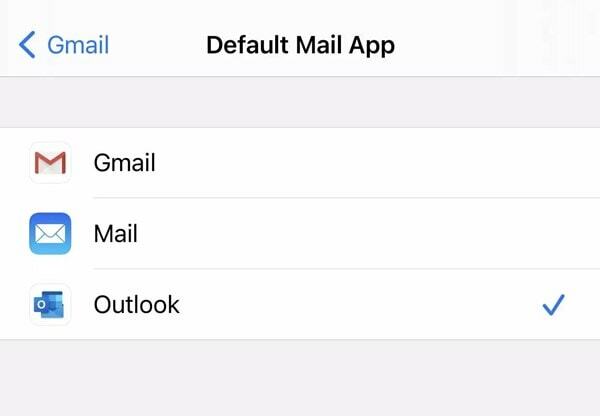
- बस उसी का चयन करें जिसे आप पसंद करते हैं और वह है।
इसके साथ, हम यह निष्कर्ष निकालते हैं कि iPhone और iPad पर डिफ़ॉल्ट मेल ऐप को कैसे बदलना है। क्या आप टिप्पणी अनुभाग में इस सुविधा के बारे में अपने विचार जानते हैं। इसके अलावा, यदि आप किसी भी समय डिफ़ॉल्ट मेल ऐप पर वापस जाना चाहते हैं, तो सेटिंग्स> डिफ़ॉल्ट मेल ऐप पर जाएं और मेल का चयन करें। राउंडिंग बंद, यहाँ कुछ समान रूप से प्रभावशाली हैं iPhone युक्तियाँ और चालें, पीसी युक्तियाँ और चालें, तथा Android टिप्स और ट्रिक जो आपके ध्यान के योग्य है।



